Copiar DVD protegido
Segundo as leis atuais do Brasil, é permitida a cópia de DVDs para backup e uso pessoal, ou seja, você pode copiar DVDs para você, mas não com a finalidade de distrubuir DVDs copiados ou vendê-los.
O programa que usaremos para isso é o DVD Shrink,um programa gratuito ,mas muito eficiente.
Primeiro baixe o DVD Shrink aqui. Após ter baixado e instalado o programa,coloque o DVD a ser copiado no gravador, no DVD Shrink
clique em Open Disk e clique em OK na caixinha que abrirá.

Feito isso o DVD Shrink então analisará o DVD, processo que costuma ser rápido. Marcando a opção Enable Video Preview, você acompanha a análise em tempo real.
Caso o DVD original seja normal, ou seja, tenha 4,7 GB ou menos, não será necessário compactar e não haverá perda nenhuma na qualidade. Para saber o tamanho, observe a barra verde no topo da janela:
Um DVD de 4,7 GB tem 4484 MB reais, caso o DVD original seja maior e precise eliminar alguma parte de modo a caber em mídia 4.7GB, pode-se remover o áudio 5.1. Para remover o áudio 5.1, clique no DVD e desabilite a caixa AC3 5.1ch. Caso decida permanecer com o áudio 5.1, então remova alguma parte do DVD, como uma faixa bônus.
Para remover uma faixa bônus, basta procurá-la no menu ao lado esquerdo, clicar em play para assistir um preview e ter certeza de que é ela. Em seguida, do lado direito, em video, mude de Automatic para Still Image.Pronto, Agora você já pode gravar o DVD, para isso clique no botão Backup! para aparecer a janela de gravação. Caso apareça uma janela perguntando se você já verificou que a compressão estava em Automatic, clique em Yes.
Em Select backup target, escolha o gravador de DVD,caso tenha mais de um em sua em seu PC.Caso queira fazer somente um Backup para uma futura gravção, clique em Select folder for temporary files e selecione onde ficarão gravados temporariamente os dados do DVD.
Em DVD Region, mantenha o padrão.Em Quality Settings, você pode selecionar opções para melhorarem a imagem de DVDs que foram compactados, diminuindo a perda de qualidade. No entanto, este processo se torna muito demorado. Se desejar usá-los, Perform Deep Analysis irá analisar melhor o DVD para garantir qualidade, e em Quality Enhancements você poderá usar a melhoria Sharp que tenta preservar a aparência original, ou a Smooth, que suaviza a imagem para melhorá-la. Se for usar alguma, Sharp é recomendada.
Em Options, Run backup in low priority mode faz ele rodar em baixa prioridade, para não atrapalhar o uso do PC. Se você não for usar o PC, e for deixá-lo copiando o DVD, desmarque esta caixa para o backup ocorrer mais rápido. Em Shutdown computer, após copiar o DVD o DVD Shrink desliga o PC.E por último, em Burn Settings, você pode selecionar o nome que dará ao DVD em Volume Label e a velocidade de gravação. O resto você pode deixar marcado.
Clique em OK e o processo começará a copiar o DVD para seu HD e mostrará as porcentagens concluídas. Em seguida, ao terminar, a bandeja do DVD abrirá, e basta você colocar o DVD virgem no lugar para que a gravação comece automaticamente.





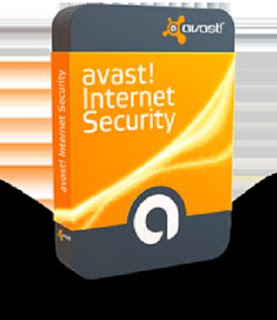
Comentários